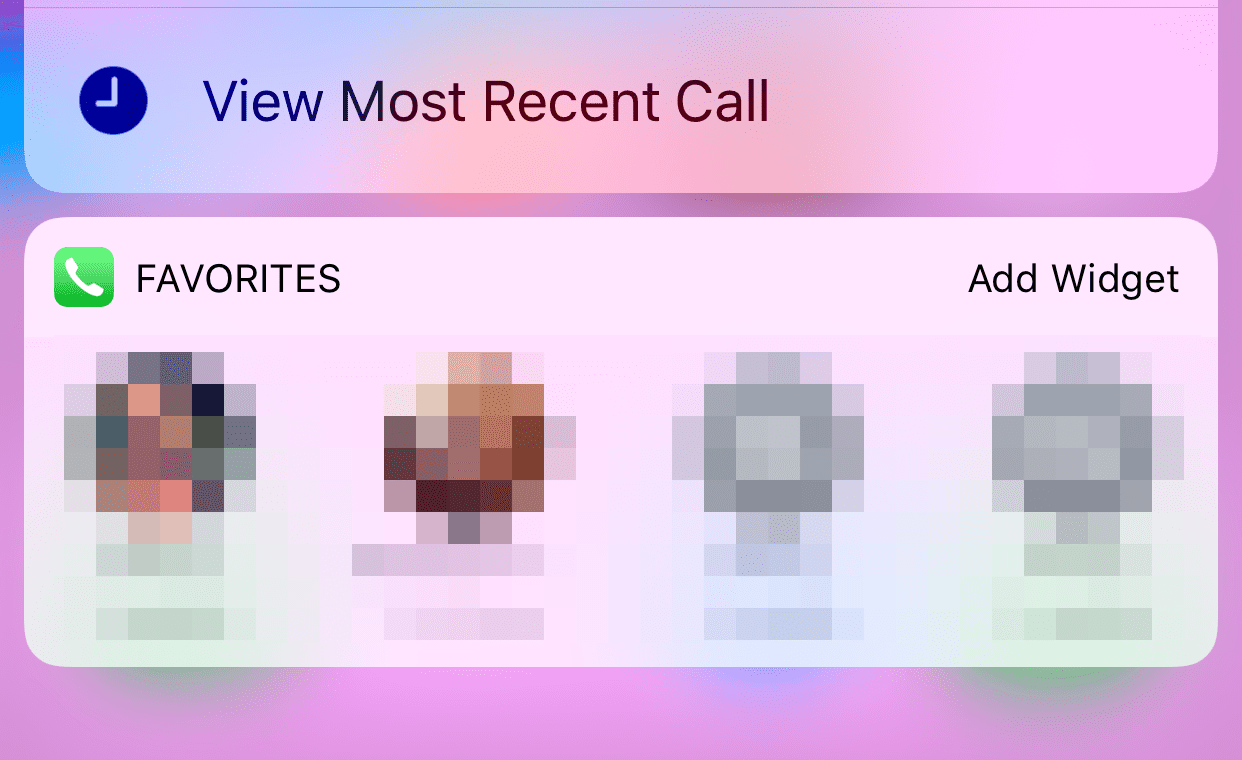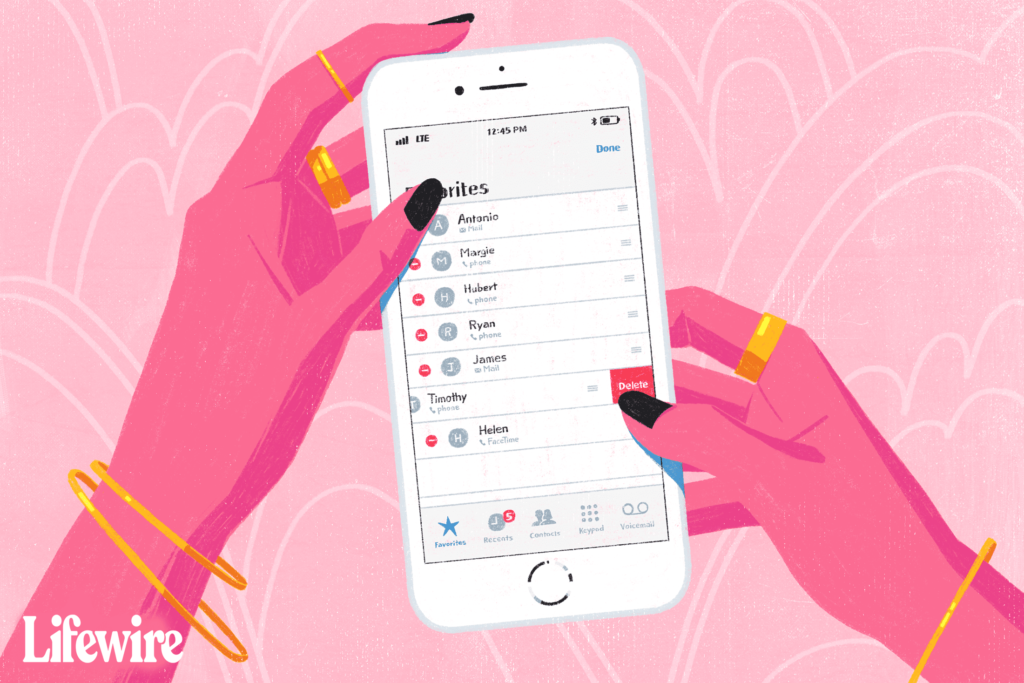
Co vědět
- Vymazat: Telefon > Oblíbené > Upravit. Klepněte na červený kruh se znaménkem mínus a potvrďte pomocí Vymazat.
- Změna uspořádání: Telefon > Oblíbené > Upravit. Stiskněte a podržte ikona se třemi řádky, přetáhněte kontakt na místo a stiskněte Hotovo.
Tento článek vysvětluje, jak odstranit a změnit uspořádání oblíbených položek na iPhonu téměř stejně snadno jako přidání lidí do seznamu oblíbených položek. Pokyny v tomto článku platí pro iOS 13, iOS 12, iOS 11 a iOS 10.
Jak odstranit oblíbené iPhone
Odstranění kontaktu z obrazovky Oblíbené v aplikaci Telefon:
-
Klepněte na Telefon aplikace.
-
Klepněte na Oblíbené.
-
Klepněte na Upravit.
-
Vedle každého oblíbeného v seznamu se zobrazí ikona červeného kruhu se znaménkem minus. Klepněte na červenou ikonu vedle položky Oblíbené, kterou chcete odstranit.
-
Klepněte na Vymazat tlačítko, které se zobrazí napravo od kontaktu, pro odebrání oblíbeného.
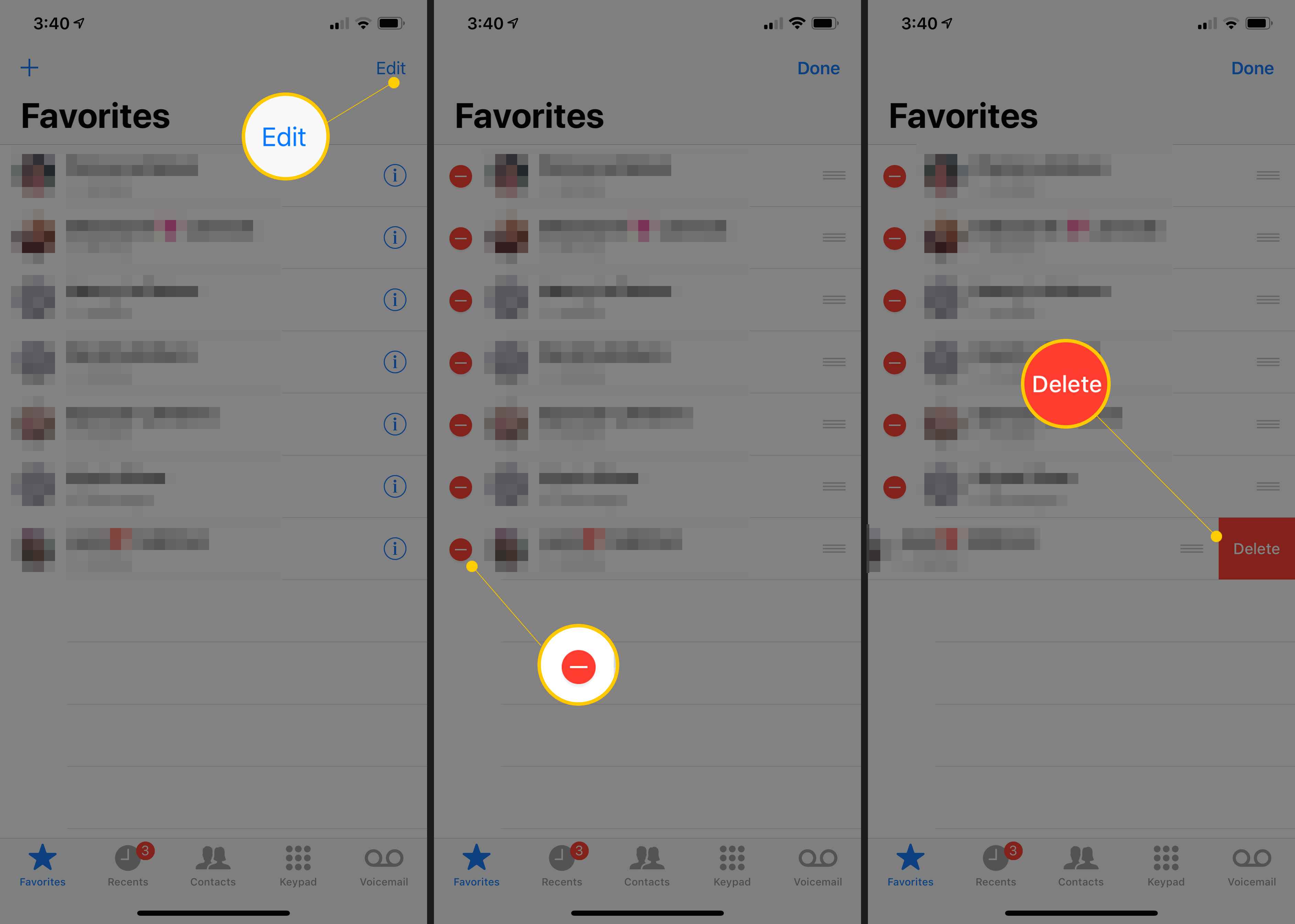
-
Zobrazí se nově aktualizovaný seznam oblíbených položek.
Tím se odstraní pouze Oblíbené. Nevymaže kontakt z vašeho adresáře. Kontaktní informace se neztratí. Chcete -li odstranit oblíbenou položku rychleji, otevřete Telefon aplikace, přejděte na Oblíbené, poté přejeďte prstem zprava doleva přes kontakt, který chcete odstranit.
Jak změnit uspořádání oblíbených iPhone
Chcete -li změnit pořadí oblíbených položek:
-
Klepněte na Telefon aplikaci pro jeho spuštění.
-
Klepněte na Oblíbené.
-
Klepněte na Upravit.
-
Klepněte a podržte ikonu tří řádků, aby se oblíbená položka pohybovala nad zbytkem seznamu. Pokud na iPhonu s 3D Touch stisknete příliš silně, zobrazí se místní nabídka.
-
Přetáhněte kontakt na jiné místo v seznamu Oblíbené.
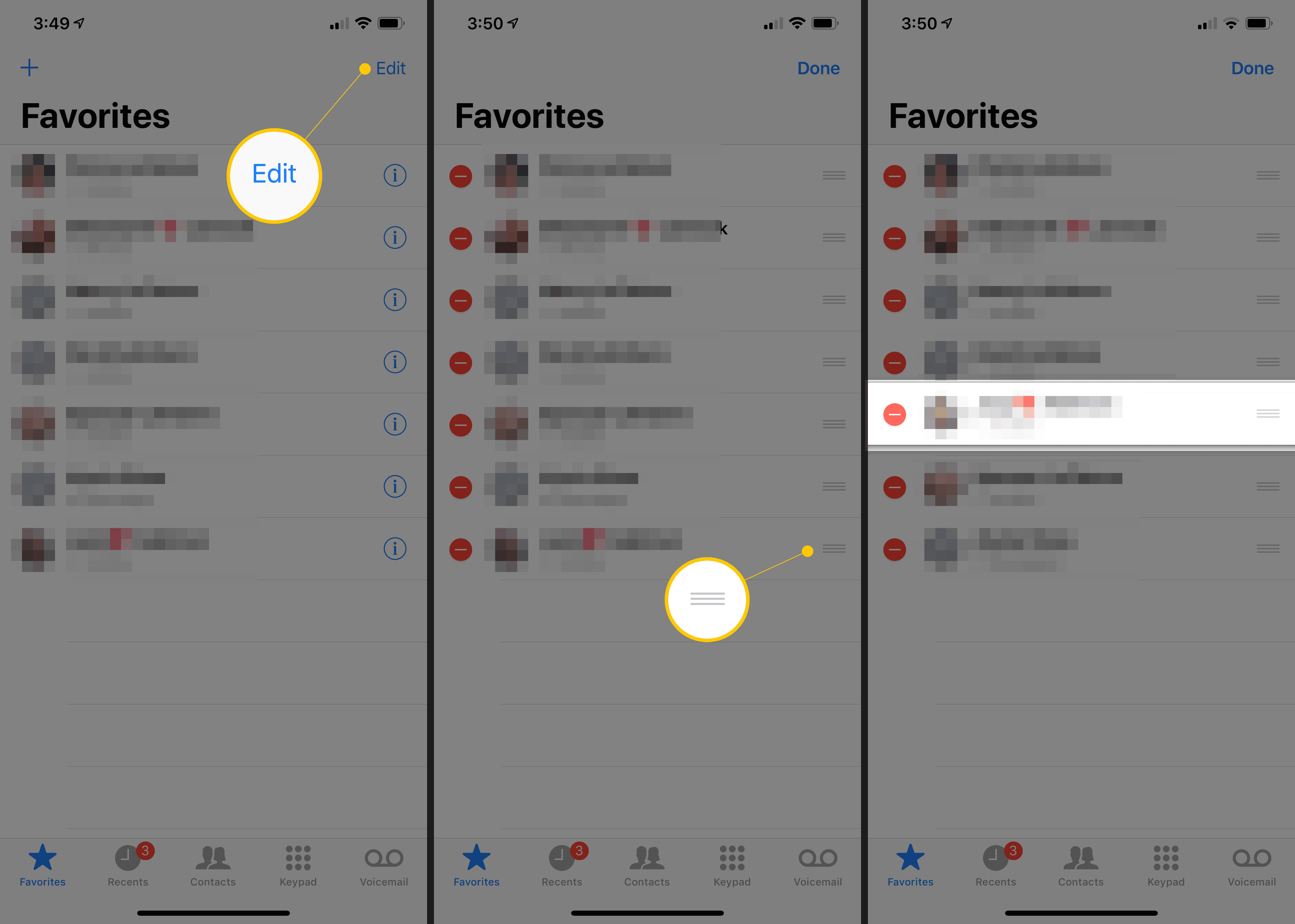
-
Když jsou vaše oblíbené položky uspořádány tak, jak chcete, klepněte na Hotovo pro uložení nové objednávky.
Pomocí několika kroků můžete uskutečňovat příchozí hovory pro své kontakty a zobrazovat fotografie na celou obrazovku.
Jak vybrat kontakty pomocí nabídky 3D Touch
Na iPhonech řady 6 a novějších iPhonech nabízí 3D dotyková obrazovka ještě jeden způsob, jak dosáhnout vašich oblíbených. Tvrdým stisknutím ikony aplikace Telefon zobrazíte místní nabídku. Tato nabídka nabízí snadný přístup ke třem oblíbeným kontaktům (nebo na větších obrazovkách, jako je iPhone X, čtyři kontakty). Zkratka 3D Touch pro aplikaci Telefon zobrazuje vaše tři nejlepší (nebo čtyři) oblíbené kontakty. V iOS 11, iOS 12 a iOS 13 se kontakty zobrazují ve stejném pořadí, v jakém je vidíte na obrazovce Oblíbené.